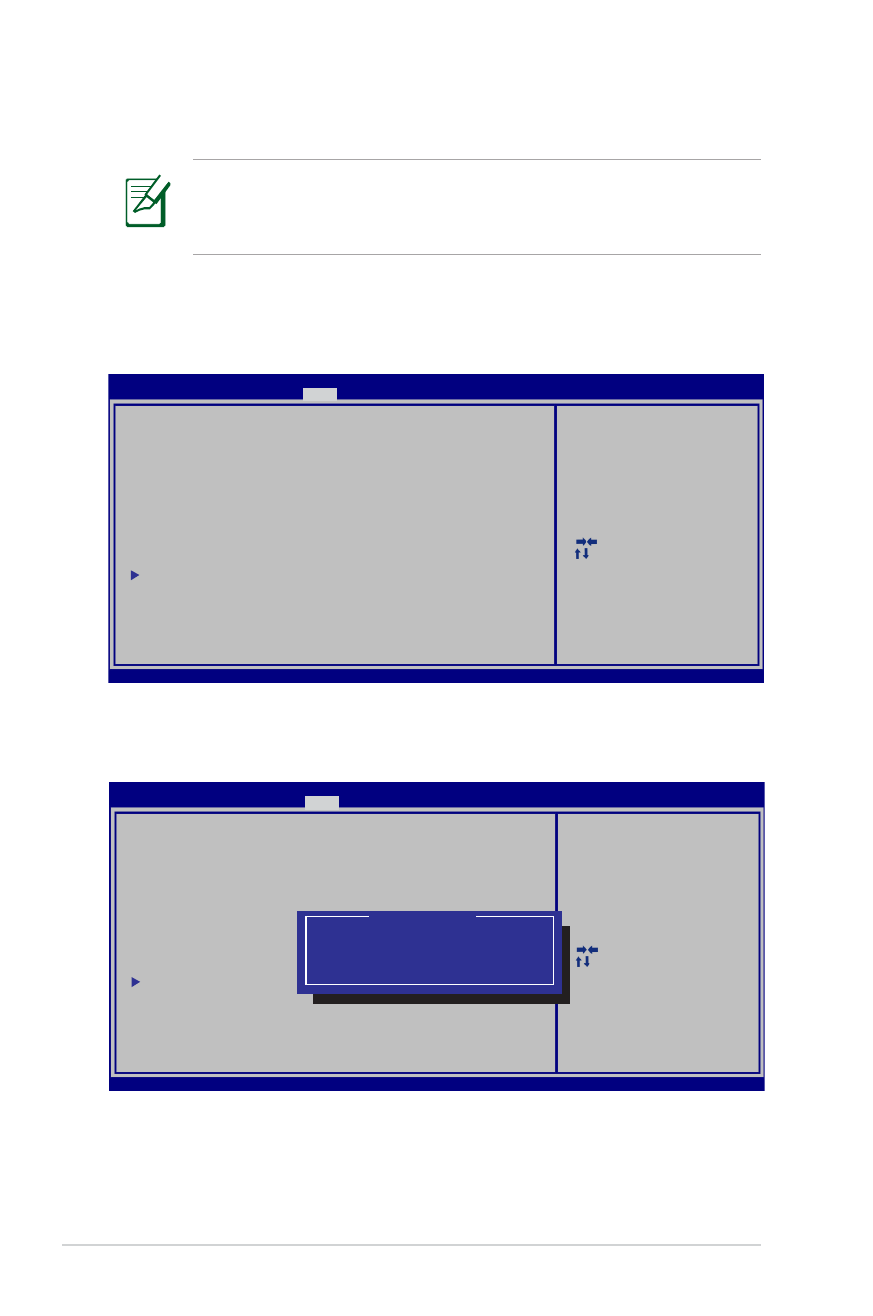
Ρυθμίσεις συστήματος στο BIOS
Συσκευή εκκίνησης
Οι οθόνες� BIOS σε αυτή την ενότητα προορίζονται μόνο για
αναφορά. Οι πραγματικές� οθόνες� ενδέχεται να διαφέρουν ανά
μοντέλα και εδάφη.
�. Στην οθόνη Εκκίνησης, επιλέξτε Επιλογές εκκίνησης #1.
�. Πατήστε [Enter] και επιλέξτε μία συσκευή ως� Επιλογή
εκκίνησης #1.
: Select Screen
:
Select Item
Enter: Select
+/—: Change Opt.
F1: General Help
F9: Optimized Defaults
F10: Save ESC: Exit
Version 2.01.1208. Copyright (C) 2011 American Megatrends, Inc.
Aptio Setup Utility - Copyright (C) 2011 American Megatrends, Inc.
Main Advanced Chipset
Boot
Security Save & Exit
Boot Configuration
UEFI Boot
[Enabled]
Launch PXE OpROM
[Disabled]
Boot Option Priorities
Boot Option #1
[P0: WDC WD7500BPKT...]
Boot Option #2
[P2: MATSHITABD-MLT...]
Boot Option #3
[Windows Boot Manager]
CD/DVD ROM Drive BBS Priorities
Hard Device BBS Priorities
Add New Boot Option
Delete Boot Option
Enables/Disables UEFI boot from
disks.
: Select Screen
:
Select Item
Enter: Select
+/—: Change Opt.
F1: General Help
F9: Optimized Defaults
F10: Save ESC: Exit
Version 2.01.1208. Copyright (C) 2011 American Megatrends, Inc.
Aptio Setup Utility - Copyright (C) 2011 American Megatrends, Inc.
Main Advanced Chipset
Boot
Security Save & Exit
Boot Configuration
UEFI Boot
[Disabled]
PXE ROM
[Disabled]
Boot Option Priorities
Boot Option #1
[Windows Boot Manager]
Boot Option #2
[P0: ST9750423AS ...]
Boot Option #3
[P0: WDC WD7500BPKT...]
CD/DVD ROM Drive BBS Priorities
Hard Device BBS Priorities
Add New Boot Option
Delete Boot Option
E n a b l e s / D i s a b l e s Q u i e t B o o t
option.
Boot Option #1
P2: MATSHITABD-MLT UJ240AFW
Windows Boot Manager
P0: ST9750423AS
Disabled
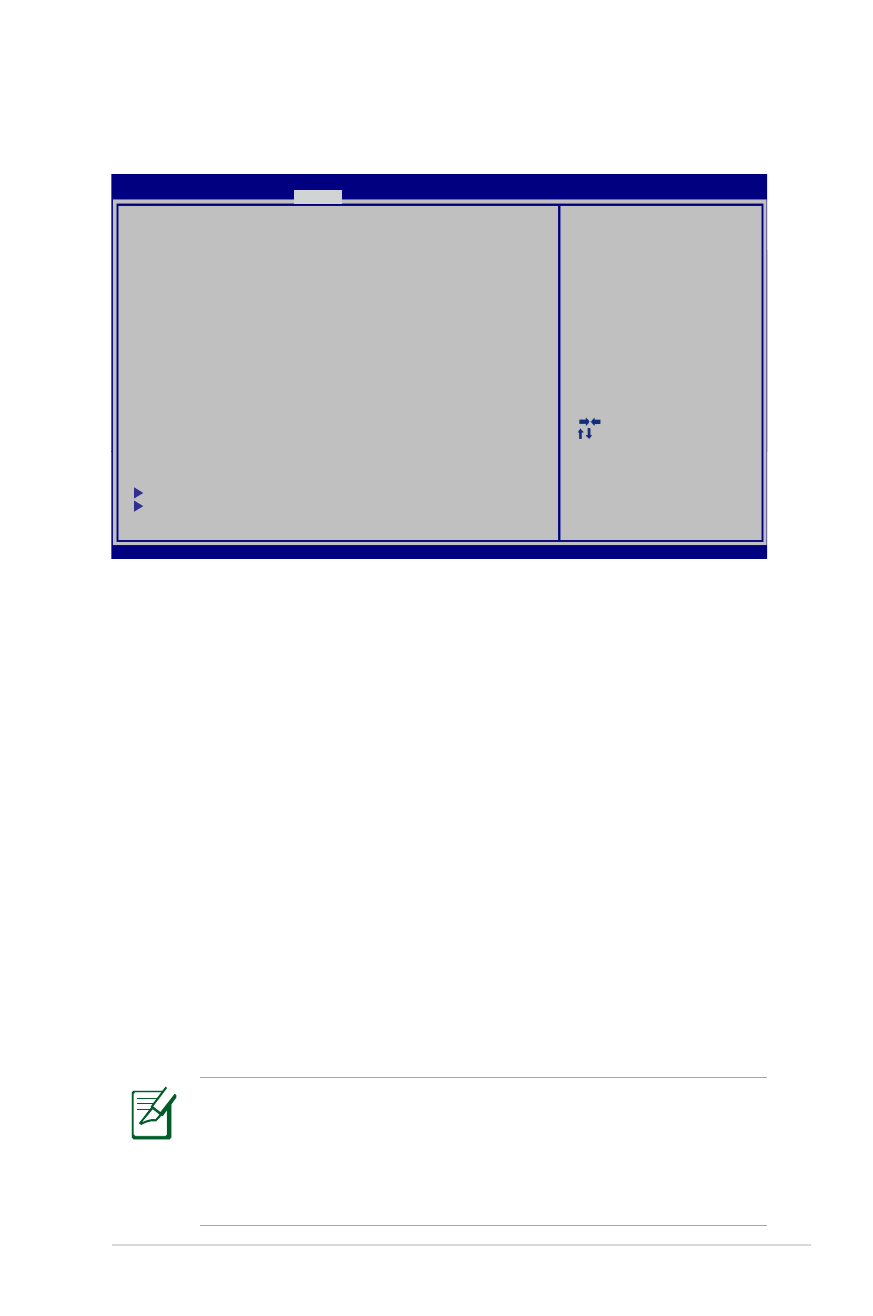
Εγχειρίδιο χρήσης� φορητού υπολογιστή
Π-5
Ρυθμίσεις ασφαλείας
Για να ρυθμίσετε τον κωδικό πρόσβασης�:
�. Στην οθόνη Ασφάλειας, επιλέξτε Ρύθμιση κωδικού
διαχειριστή ή Κωδικός χρήστη.
�. Πληκτρολογήστε έναν κωδικό πρόσβασης� και πατήστε το
[E�ter].
3. Πληκτρολογήστε ξανά τον κωδικό πρόσβασης� και πατήστε το
[E�ter].
4. Ο κωδικός� πρόσβασης� έχει οριστεί.
Για καθαρισμό του κωδικού πρόσβασης�:
�. Στην οθόνη Ασφάλειας, επιλέξτε Ρύθμιση κωδικού
διαχειριστή ή Κωδικός χρήστη.
�. Εισάγετε τον τρέχοντα κωδικό πρόσβασης� και πατήστε [Enter].
3. Αφήστε κενό το πεδίο Δημιουργία νέου κωδικού και πατήστε
[Enter].
4. Αφήστε κενό το πεδίο Επιβεβαίωση νέου κωδικού και πατήστε
[Enter].
5. Ο κωδικός� πρόσβασης� έχει αφαιρεθεί.
Θα σας� ζητηθεί να εισάγετε τον Κωδικό πρόσβασης χρήστη
κάθε φορά που ενεργοποιείτε το Notebook PC (μπείτε στο BIOS
ή το OS). Ο Κωδικός πρόσβασης διαχειριστή ζητάται μόνον
όταν θέλετε να μπείτε σε και να διαμορφώσετε τις� ρυθμίσεις� του
BIOS.
: Select Screen
:
Select Item
Enter: Select
+/—: Change Opt.
F1: General Help
F9: Optimized Defaults
F10: Save ESC: Exit
Version 2.01.1208. Copyright (C) 2011 American Megatrends, Inc.
Aptio Setup Utility - Copyright (C) 2011 American Megatrends, Inc.
Main Advanced Boot
Security
Save & Exit
If ONLY the Administrator’s password is set,
then this only limits access to Setup and is
only asked for when entering Setup.
If ONLY the user’s password is set, then this
is a power on password and must be entered to
boot or enter Setup. In Setup, the User will
have Administrator rights.
The password length must be
in the following range:
Minimum length
3
Maximum length
20
Administrator Password
User Password
Secure Boot control
[Enabled]
HDD Password Status :
NOT INSTALLED
Set Master Password
Set User Password
I/O Interface Security
Security Boot Policy
Set User Password
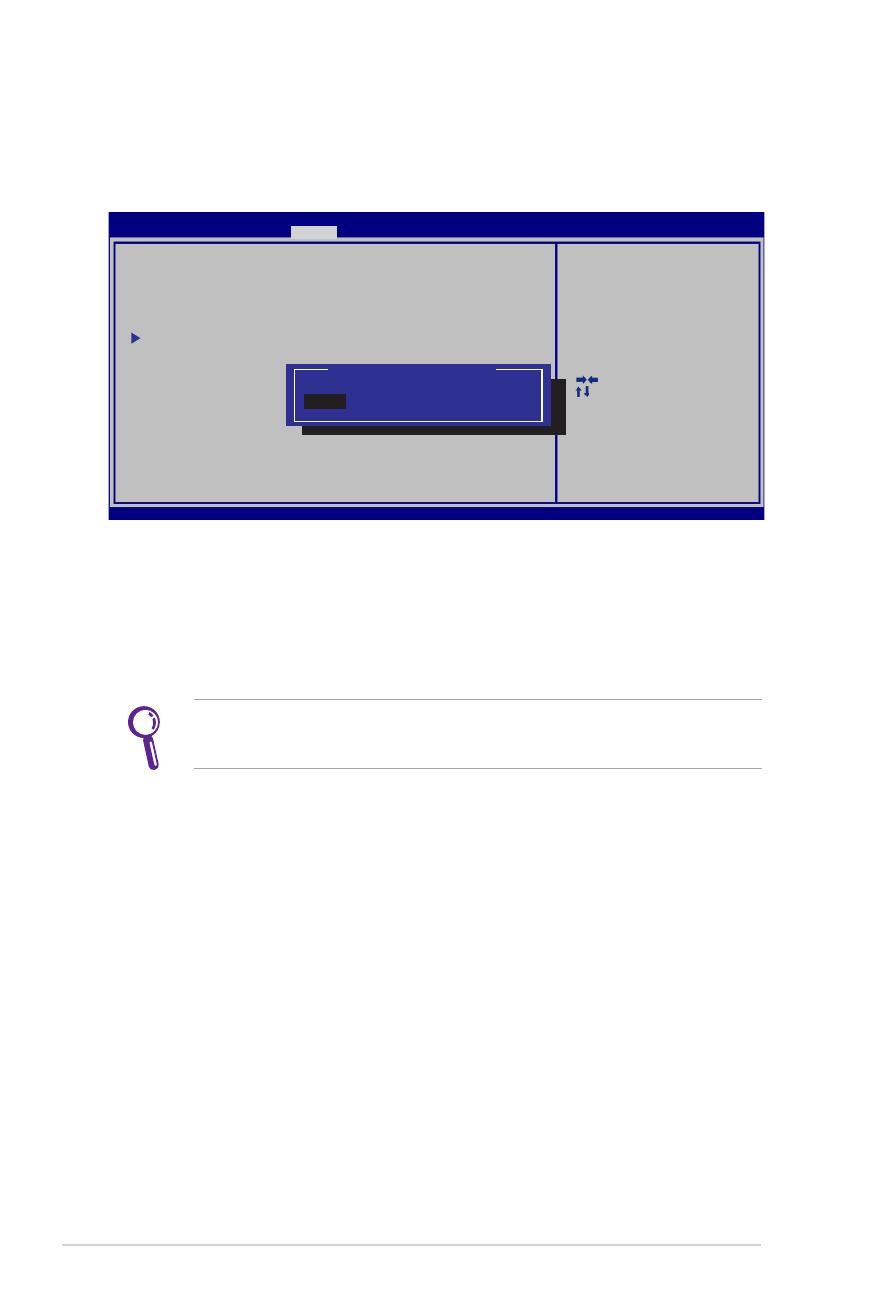
Εγχειρίδιο χρήσης� φορητού υπολογιστή
Π-6
Ασφάλεια Διεπαφής I/O
Για να κλειδώσετε τη διεπαφή Ι/Ο:
�. Στην οθόνη Ασφάλεια, επιλέξτε Ασφάλεια Διεπαφής I/O.
�. Επιλέξτε μία διεπαφή που θέλετε να κλειδώσετε και κάντε κλικ
στο Κλείδωμα.
Οι ρυθμίσεις� Ασφάλεια Διεπαφής I/O μπορούν να αλλάξουν
μόνον όταν συνδέεστε με προνόμια Διαχειριστή.
: Select Screen
:
Select Item
Enter: Select
+/—: Change Opt.
F1: General Help
F9: Optimized Defaults
F10: Save ESC: Exit
Version 2.01.1208. Copyright (C) 2011 American Megatrends, Inc.
Aptio Setup Utility - Copyright (C) 2011 American Megatrends, Inc.
Security
I/O Interface Security
LAN Network Interface
[UnLock]
Wireless Network Interface
[UnLock]
HD AUDIO Interface
[UnLock]
SATA ODD Interface
[UnLock]
USB Interface Security
I f L o c k e d , 2 n d S A T A H D D w i l l
be disabled.
LAN Network Interface
Lock
UnLock
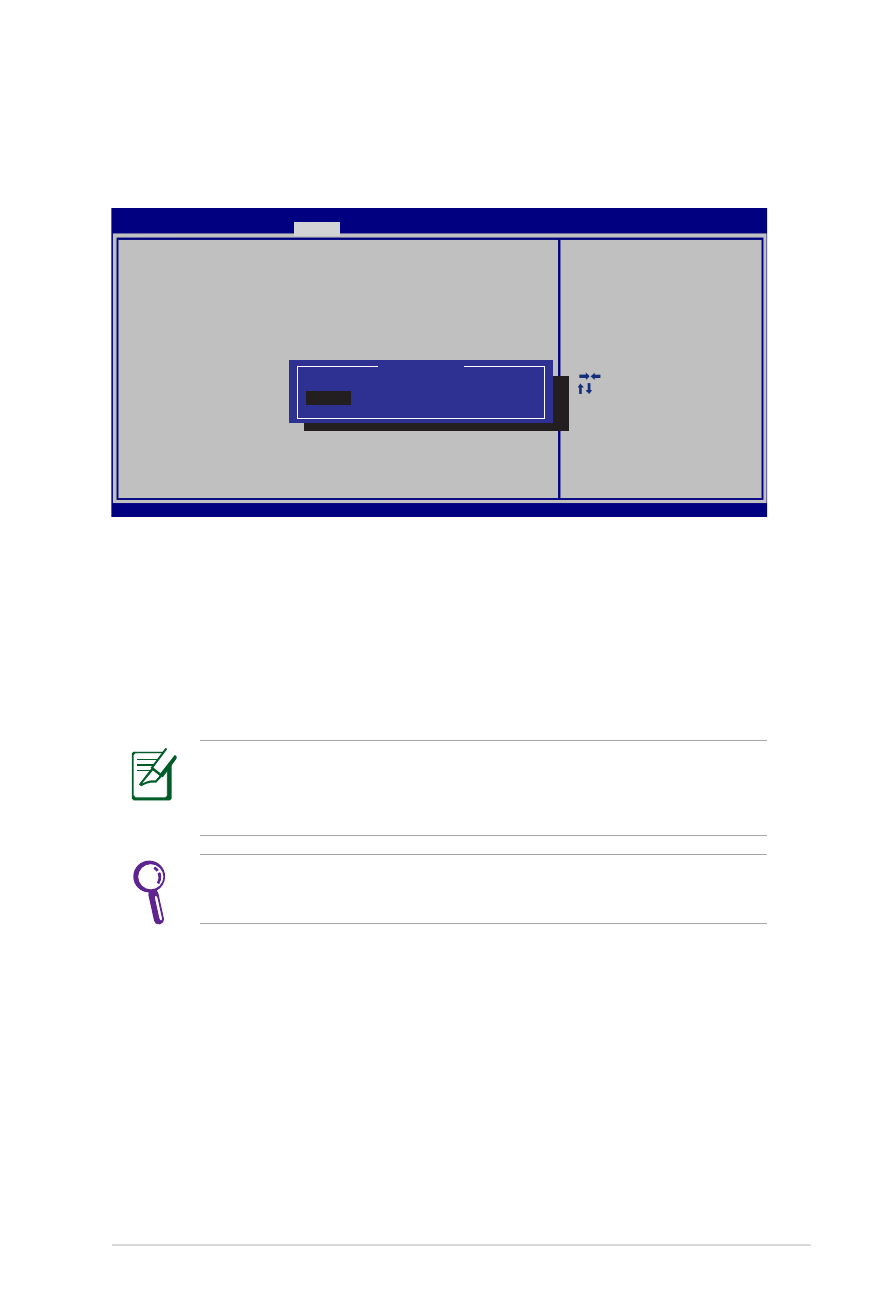
Εγχειρίδιο χρήσης� φορητού υπολογιστή
Π-7
Ασφάλεια Διεπαφής USB
Για να ξεκλειδώσετε τη διεπαφή USB:
�. Στην οθόνη Ασφάλεια, επιλέξτε Ασφάλεια Διεπαφής I/O >
Ασφάλεια Διεπαφής USB.
�. Επιλέξτε μία διεπαφή που θέλετε να κλειδώσετε και κάντε κλικ
στο Κλείδωμα.
Οι ρυθμίσεις� Ασφάλεια Διεπαφής USB μπορούν να αλλάξουν
μόνον όταν συνδέεστε με προνόμια Διαχειριστή.
Εάν ρυθμίσετε τη Διεπαφή USB για [Κλείδωμα], η Εξωτερικές
θύρες και η Φωτογραφική μηχανή CMOS θα κλειδώσουν και
θα κρυφθούν ταυτόχρονα.
: Select Screen
:
Select Item
Enter: Select
+/—: Change Opt.
F1: General Help
F9: Optimized Defaults
F10: Save ESC: Exit
Version 2.01.1208. Copyright (C) 2011 American Megatrends, Inc.
Aptio Setup Utility - Copyright (C) 2011 American Megatrends, Inc.
Security
USB Interface Security
USB Interface
[UnLock]
External Ports
[UnLock]
BlueTooth
[UnLock]
CMOS Camera
[UnLock]
Card Reader
[UnLock]
I f L o c k e d , a l l U S B d e v i c e w i l l
be disabled.
USB Interface
LocK
UnLock
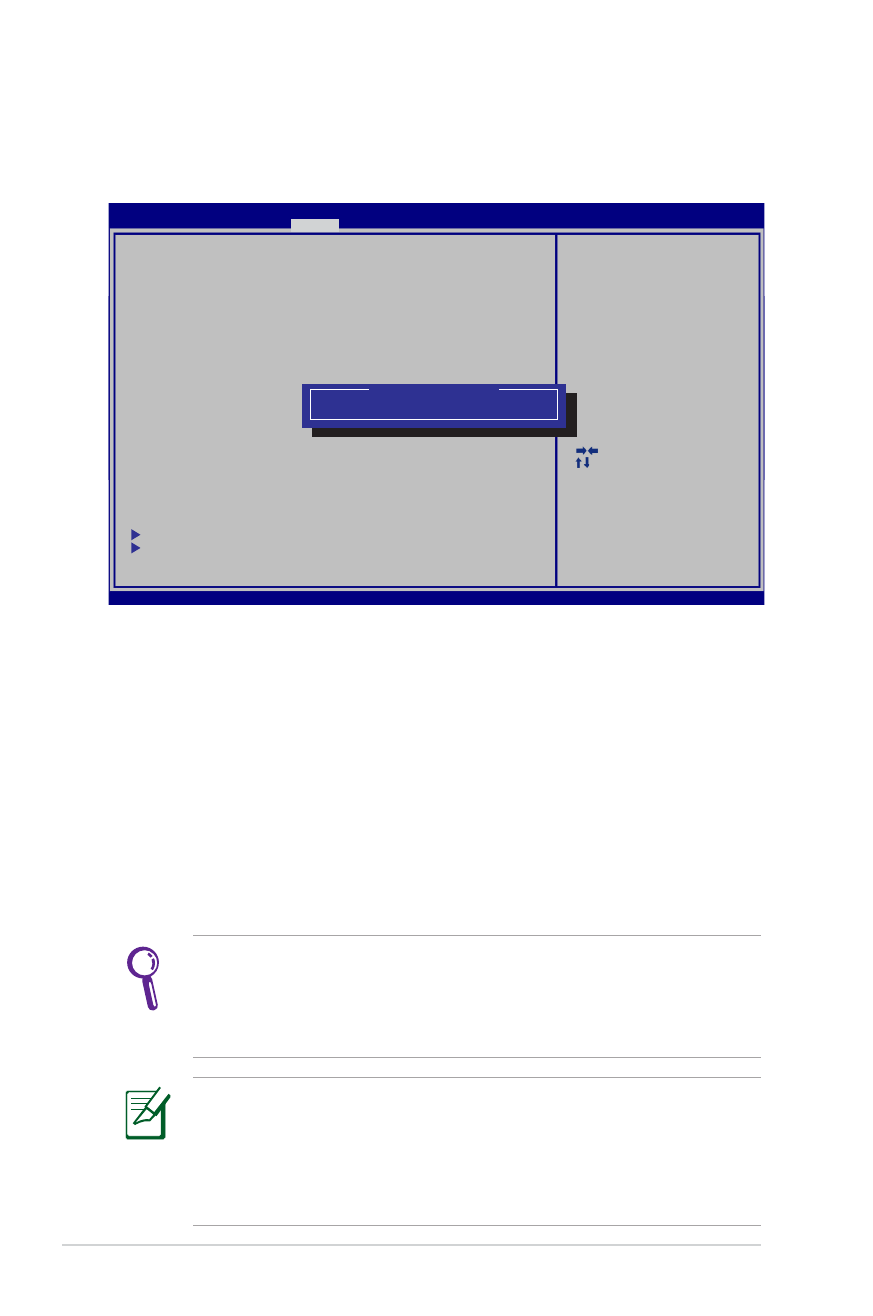
Εγχειρίδιο χρήσης� φορητού υπολογιστή
Π-8
Κωδικός πρόσβασης HDD
Για να ρυθμίσετε τον κωδικό πρόσβασης� HDD:
�. Στην οθόην Ασφάλεια, κάντε κλικ στο Ορισμός βασικού
κωδικού πρόσβασης, πληκτρολογήστε έναν κωδικό
πρόσβασης� και πατήστε [Enter].
�. Πληκτρολογήστε ξανά για να επιβεβαιώσετε τον κωδικό
πρόσβασης� και πατήστε [Enter].
3. Κάντε κλικ στο Ορισμός κωδικού πρόσβασης και επαναλάβετε
τα προηγούμενα βήματα για να ρυθμίσετε τον κωδικό
πρόσβασης�.
4. Τότε ο κωδικός� έχει ρυθμιστεί.
• Κωδικός� πρόσβασης� HDD μπορεί να αλλάξει μόνον όταν
συνδέεστε με προνόμια Διαχειριστή.
• Πρέπει να ορίσετε τον Βασικό κωδικό πρόσβασης πριν
ρυθμίσετε τον Κωδικό πρόσβασης χρήστη.
Θα σας� ζητηθεί να εισάγετε τον κωδικό πρόσβασης� χρήστη
(εάν υπάρχει κάποιος�), τότε ο κωδικός� πρόσβασης� χρήστη HDD
όταν ενεργοποιείτε το Notebook PC και δεν μπορείτε να μπείτε
στο λειτουργικό σύστημα εάν δεν καταφέρετε να εισάγετε τους�
σωστούς� κωδικούς� πρόσβασης�.
: Select Screen
:
Select Item
Enter: Select
+/—: Change Opt.
F1: General Help
F9: Optimized Defaults
F10: Save ESC: Exit
Version 2.01.1204. Copyright (C) 2011 American Megatrends, Inc.
Aptio Setup Utility - Copyright (C) 2011 American Megatrends, Inc.
Main Advanced Boot
Security
Save & Exit
If ONLY the Administrator’s password is set,
then this only limits access to Setup and is
only asked for when entering Setup.
If ONLY the user’s password is set, then this
is a power on password and must be entered to
boot or enter Setup. In Setup, the User will
have Administrator rights.
The password length must be
in the following range:
Minimum length
3
Maximum length
20
Administrator Password
User Password
Secure Boot control
[Enabled]
HDD Password Status :
NOT INSTALLED
Set Master Password
Set User Password
I/O Interface Security
Security Boot Policy
Set the system boot order.
***Advanced to Power Cycle
System after Setting Hard Disk
Passwords***
Create New Password
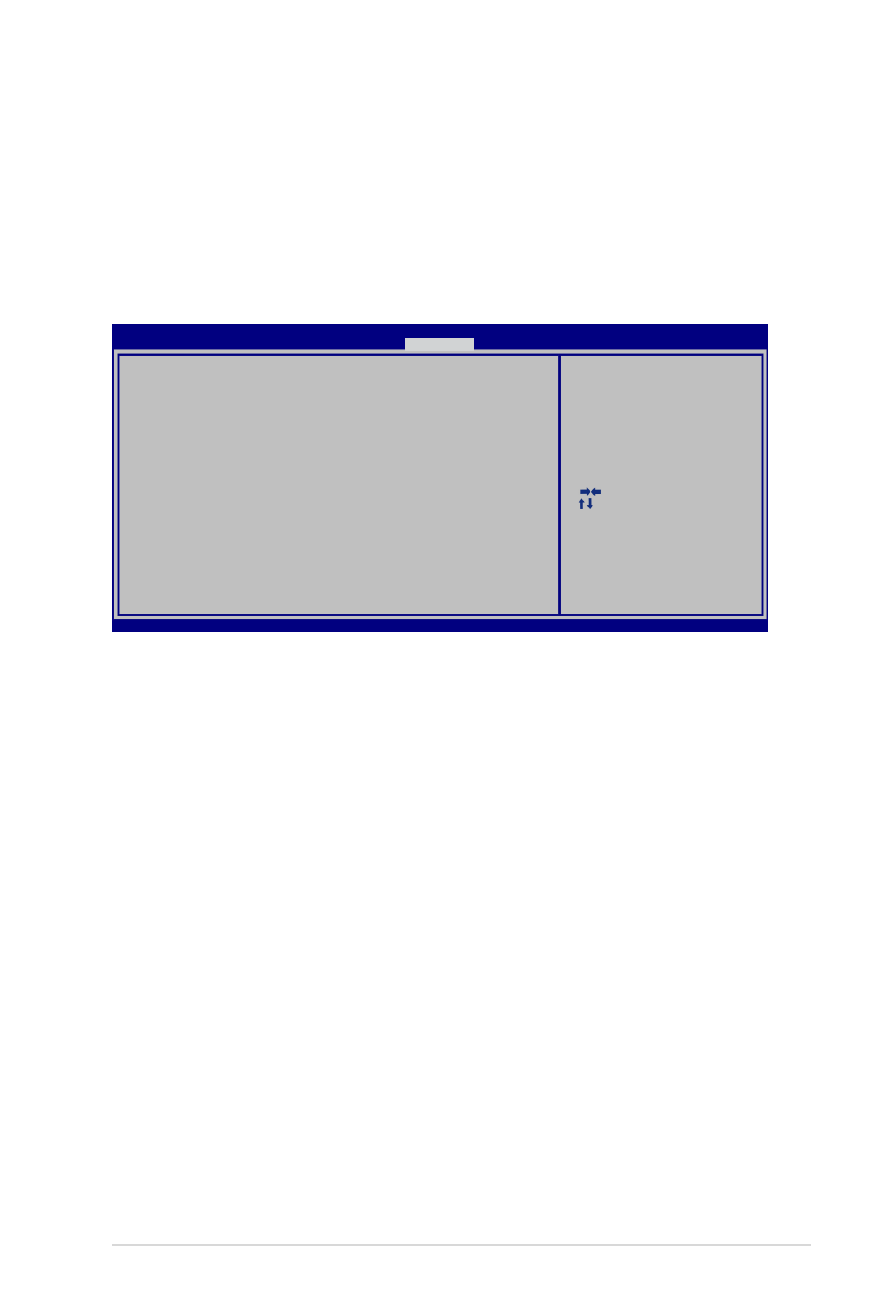
Εγχειρίδιο χρήσης� φορητού υπολογιστή
Π-9
Αποθήκευση αλλαγών
Αν θέλετε να κρατήστε τις� ρυθμίσεις� σας�, θα πρέπει να τις�
αποθηκεύσετε πριν την έξοδο από το βοηθητικό πρόγραμμα
ρυθμίσεων του BIOS.
: Select Screen
:
Select Item
Enter: Select
+/—: Change Opt.
F1: General Help
F9: Optimized Defaults
F10: Save ESC: Exit
Version 2.01.1208. Copyright (C) 2011 American Megatrends, Inc.
Aptio Setup Utility - Copyright (C) 2011 American Megatrends, Inc.
Main Advanced Chipset Boot
Security
Save & Exit
Save Changes and Exit
Discard Changes and Exit
Save Options
Save Changes
Discard Changes
Restore Defaults
Boot Override
P2: MATSHITABD-MLT UJ240AFW
Windows Boot Manager
P0: WDC WD7500BPKT-80PK4T0
Launch EFI Shell from filesystem device
Exit system setup after saving
the changes.
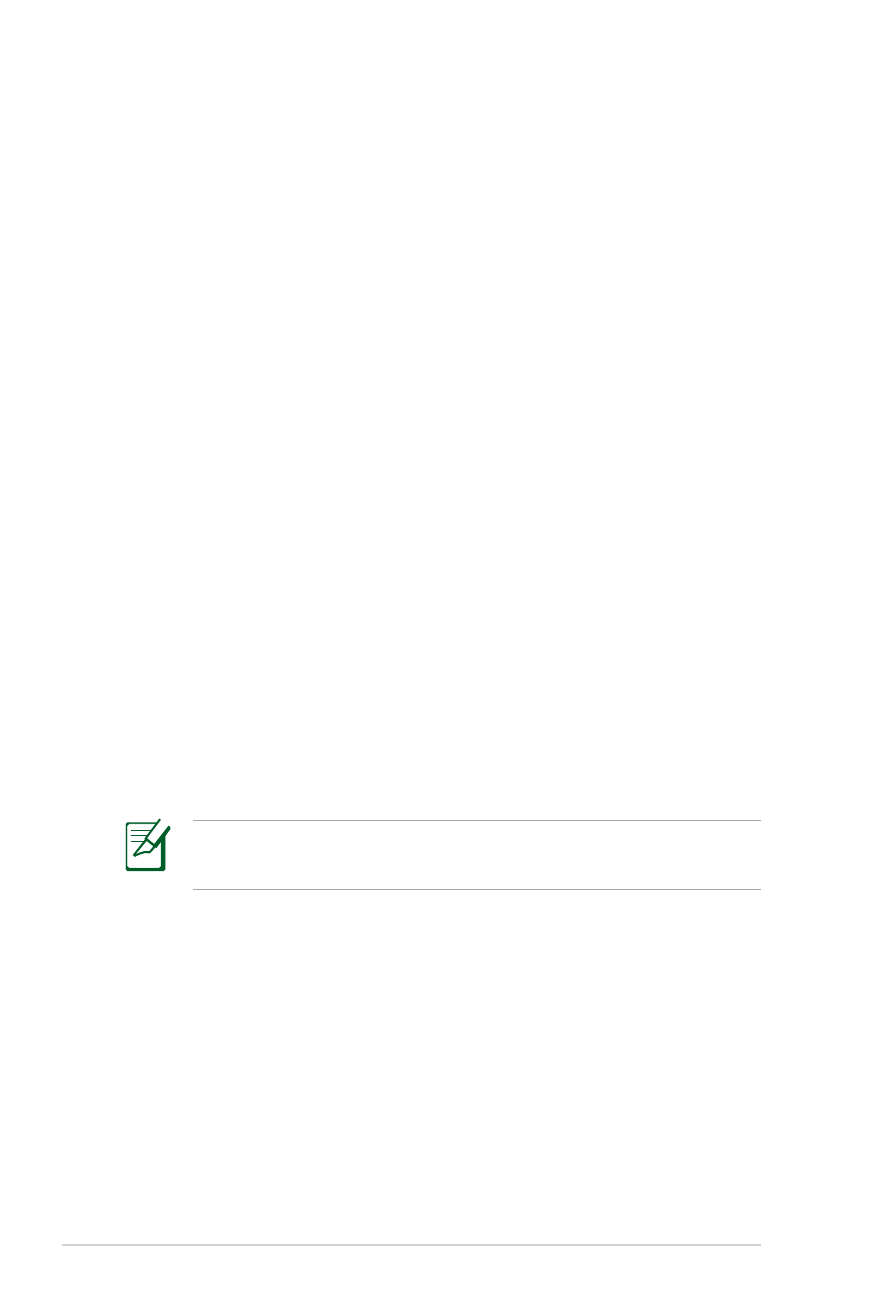
Εγχειρίδιο χρήσης� φορητού υπολογιστή
Π-��